Introdução e Instalação do Virtualbox
Instalando o Extension Pack do Virtualbox
Instalando Virtualbox Guest Additions
Instalando o PHPVirtualbox – Ferramenta de Gerenciamento WEB do Virtualbox
Utilizando Disco Físico no VirtualBox
Iniciando VM’s com o Sistema Operativo
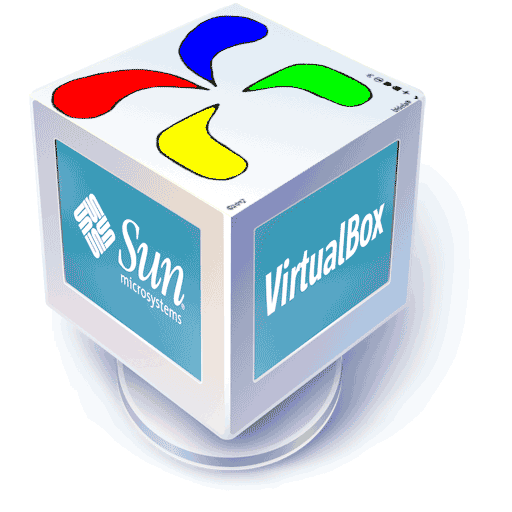
Instalando PHPVirtualbox – Ferramenta Gerenciamento WEB
Como um grande entusiasta do Debian, principalmente em ambiente texto, senti uma grande dificuldade em gerenciar o Virtualbox deste modo, então procurei algumas soluções na internet para realizar a gerência do Virtualbox sem ter que depender da GUI e de preferência, acessa-lo remotamente. Surfando a internet encontrei o PHPVirtualbox. Um ambiente WEB que me possibilita a gerenciar os principais recursos da máquina virtual como discos, processadores, memória reder etc, sem problemas. Vamos estalar os dedos e mão na massa!
Requesitos
Vamos atualizar nosso Debian usando os seguintes comandos:
apt-get update
sudo apt-get upgrade
sudo apt-get dist-upgrade
Após iremos instalar os pacotes essenciais:
apt-get install build-essential dkms unzip wget
Iremos reiniciar nosso sistema:
reboot
Instalando o Virtualbox
Caso ainda não o tenha realizado a instalação do Virtualbox, dê uma olhada nesse poste (aqui), caso contrário vamos ao passo seguinte:
Instalando o PhpVirtualbox
Agora podemos passar à instalação dos seguintes pacotes para o suporte web:
apt-get install apache2 php7.0 libapache2-mod-php php7.0-common
php7.0-mysql php-fpm php php-xml php-soap php7.0-gd php-pear unzip
Para que o serviço web do VirtualBox corra sempre na inicialização da máquina, proceder à seguinte alteração:
systemctl daemon-reload
systemctl enable vboxweb-service
systemctl start vboxweb-service
Copie o script de execução para a pasta de inicialização do Debian
cp /usr/lib/virtualbox/vboxweb-service.sh /etc/init.d/vboxweb-service
Atualize o system:
update-rc.d vboxweb-service defaults
Iniciando o serviço virtualbox web:
/etc/init.d/vboxweb-service start
PHPVirtualBox
Agora sim vamos instalar o PHP VirtualBox. Primeiro descarregar a última versão disponível aqui e descompactar.
Como sempre frisamos, para manter a organização de nossos downloads, vamos acessar o diretório e baixar os arquivos web do Phpvirtualbox.
cd /home/users/Downloads
Criando e acessando o diretório phpvirtualbox respectivamente.
mkdir phpvirtualbox
cd phpvirtualbox
wget https://sourceforge.net/projects/phpvirtualbox/files/latest/download
unzip download
Vamos criar o arquivo virtualbox:
vim /etc/default/virtualbox
Com as seguintes linhas:
VBOXWEB_USER=controlador VBOXWEB_HOST=127.0.0.1 VBOXWEB_PORT=18083
Vamos criar o diretório que será instalado o phpvirtualbox
mkdir /var/www/phpvirtualbox
Vamos mover os arquivos web do phpvirtualbox para o diretório que acabamos de criar.
mv /Downloads/phpvirtualbox-5.0-5/* /var/www/phpvirtualbox
Para que o PHPVirtualBox fale com o VirtualBox, é preciso configura-lo. Vamos criar uma cópia do ficheiro exemplo de configuração:
Acessando o diretório dos arquivos web do phpvirtualbox:
cd /var/www/phpvirtualbox
Copiando o arquivo de configuração:
cp config.php-example config.php
Editando o arquivo de configuração:
vim config.php
Iremos alterar as seguintes linhas, no meu arquivo corresponde as linhas 12 e 13. Aqui entre com o usuário que incluímos no grupo vboxusers na instalação do Virtualbox.
/* Username / Password for system user that runs VirtualBox */ 12 var $username = 'usuario'; 13 var $password = 'password';
Para essas linhas:
/* Username / Password for system user that runs VirtualBox */
var $username = 'controlador';
var $password = 'a password dada ao utilizador';
var $vrdeaddress = ‘lanvm.dominolocal’ # realiza essa configuração caso queira chamr a página do phpvirtualbox pelo DNS ao invés do IP.
Configurando Virtualhost no Apache
Faremos uma cópia do arquivo padrão de configuração do virtualhost e daremos o nome de phpvirtualbox.conf
Acessando o diretório do Apache onde fica os arquivos virtualhost:
cp /etc/apache2/sites-available/000-default.conf /etc/apache2/sites-available/phpvirtualbox.conf
Configurando o caminho do arquivo web phpvirtualbox
vim /etc/apache2/site-available/phpvirtualbox.conf DocumentRoot /var/www/phpvirtualbox
Abilitando virtualhost:
a2ensite phpvirtualbox.conf
carregando as novas configurações no Apache:
service apache2 reload
Acessando o PhpVirtualbox pelo navegador web
Agora é só aceder ao endereço do vosso servidor https://seuip/phpvirtualbox e se tudo deu certo a seguinte tela de login será exibida.

Entre com o usuário é senha padrão da ferramenta, não esquecendo de alterá-la assim que possível
user: admin pass: admin
No meu caso o acesso pode ser realizado pela url https://lanvm.dominolocal
Na próxima postagem iremos mostrar alguma configurações iniciais importante para fazer no PHPVirtualbox.
Se está gostando das postagens, se inscreva em nosso site para receber mais materiais de nosso blog, é grátis, você vai ser notificado quando novas postagens forem publicadas, recebendo assim mais conteúdos de qualidades e ainda vai dar aquela força pra nossa comunidade. E não esquece de compartilhar em suas redes sociais os botões estão no final desse página.
No final dessa página temos um campo onde você é bem vindo para deixar seus comentários. Pode ser uma opinião, elogios, críticas ou correções. Pode ficar a vontade para tirar suas dúvidas ou colaborar acrescentando algo que tenhamos deixado passar desapercebido.
Sua visita e feedback é muito importante para o nosso espaço.
